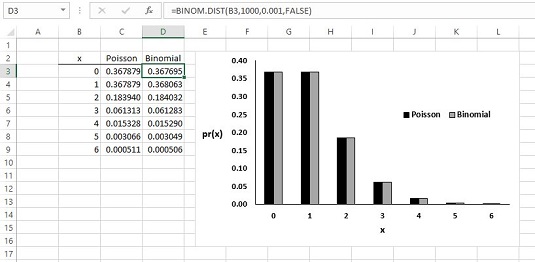Poisson võib olla väga kasulik tööriist Exceli statistilise analüüsi jaoks. Kas te ei näita, kuidas see töötab? Siin on juhised Exceli faili POISSON.DIST kasutamiseks.
Valige lahter POISSON.DIST vastuse jaoks.
Menüüs Statistilised funktsioonid valige POISSON.DIST, et avada selle funktsiooni argumendid dialoogiboks.
Dialoogiboksis Funktsiooni argumendid sisestage argumentide jaoks sobivad väärtused.
Sisestage X-väljale sündmuste arv, mille tõenäosust määrate. Selle näite puhul otsite pr (1), seega sisestage 1. Sisestage
väljale Mean protsessi keskmine väärtus, mis selle näite puhul on 1.
Kastis Kumulatiivne on kumulatiivse tõenäosuse jaoks kas TÕENE või VÄÄR ainult sündmuste arvu tõenäosuse jaoks. Sisestage FALSE.
X, Mean ja Kumulative kirjete korral kuvatakse vastus dialoogiboksis. Selle näite vastus on .367879441.
Vastuse sisestamiseks valitud lahtrisse klõpsake nuppu OK.

Näites näete kahe defektse liigendi tõenäosust 1000 ja tõenäosust kolme korral. Järgima kaudu arvutuste kirjutage 2 meie X kasti arvutada pr (2) ja 3 leida pr (3).
21. sajandil on binoomtõenäosusi otse arvutada üsna lihtne. Allolev pilt näitab Poissoni ja binoomtõenäosusi veerus B olevate arvude jaoks ning näite tingimusi. Tõenäosused on graafikul, et saaksite näha, kui lähedased need kaks tegelikult on. Valiti lahter D3, nii et valemiriba näitab, kuidas BINOM.DIST kasutati binoomtõenäosuste arvutamiseks.
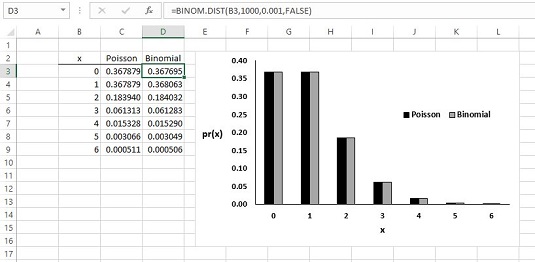
Kuigi Poissoni kasulikkus ligikaudsena on aegunud, on see oma elu äratanud. Näib, et Poissoni jaotustega sobivad nii laialt erinevad nähtused nagu reaktsiooniaja andmed psühholoogilistes katsetes, radioaktiivsete ainete degeneratsioon ja skoorid professionaalsetes hokimängudes. See on põhjus, miks ärianalüütikutele ja teadlastele meeldib selle jaotuse põhjal mudeleid rajada.